Содержание
Менять окна или нет – 8 популярных ситуаций
Всего каких-то 20 лет назад замена старых деревянных окон на пластиковые была не столько вопросом комфорта, сколько престижем, признаком благосостояния хозяина квартиры и атрибутом роскоши.
Но жизнь течет, всё меняется и теперь замена окон – это прежде всего желание улучшить качество жизни и в самую последнюю очередь забота о том, что подумают люди.
Но всегда ли замена окон целесообразна? Давайте разберемся, когда это дань моде, а когда необходимость.
Замена старых советских окон
Это те самые окна, которые вы скорее всего ненавидите. Сделанные из низкосортной древесины, окрашенные самой дешевой масляной краской, укомплектованные дешевой фурнитурой. Они плохо закрываются (а некоторые даже забивают их на зиму гвоздями), с них всегда дует, краска ежегодно облезает и требует реставрации, рамы деформируются и гниют. Шумоизоляция отсутствует как явление.
Такие окна – наследство, доставшееся нам от застройки в послевоенные годы.
Старые советские окна, безусловно, есть смысл менять. Ваша жизнь разделится на до и после во всех смыслах:
• Почти в два раза увеличится теплоизоляция окон.
• Шумный проспект, при закрытых окнах, станет почти беззвучным.
• Мыть окна будет в два раза легче, потому что, благодаря стеклопакетам вместо обычных стекол, в два раза уменьшится количество поверхностей для мытья.
• Вы навсегда забудете про продувания и сквозняки.
• Пластиковые окна не требуют регулярной реставрации и ремонта. Только грамотная профилактика и все.
Коэффициент сопротивления теплопередаче – главный показатель, характеризующий способность окна сохранять тепло. Чем он выше, тем теплее. В старых советских окнах, в случае их идеального состояния, он достигает максимум 0,40–0,44 Вт/м2 С°, в современных пластиковых, в зависимости от профиля, колеблется в среднем от 0,68 до 0,98 Вт/м2 С°.
Старые деревянные окна в хорошем состоянии – менять или нет?
Советские деревянные окна в хорошем состоянии – это большая редкость, но, бывает, случаются чудеса. Если окна не трухлявые и не перекошенные, если они отлично и без усилий открываются и закрываются, если зимой в квартире тепло и нет необходимости заклеивать окна и если, наконец, они выходят в тихий двор, то по большому счету нет никакой острой необходимости менять такие окна на новые пластиковые или деревянные евроокна.
Если окна не трухлявые и не перекошенные, если они отлично и без усилий открываются и закрываются, если зимой в квартире тепло и нет необходимости заклеивать окна и если, наконец, они выходят в тихий двор, то по большому счету нет никакой острой необходимости менять такие окна на новые пластиковые или деревянные евроокна.
Живите и наслаждайтесь и меньше всего переживайте о том, что подумают соседи.
Замена окон с кардинальным изменением их внешнего вида и размера
Здесь есть ограничения – по закону нельзя менять внешний фасад здания, т.е. увеличивать или уменьшать размер окна, делать другую форму, расстекловку или цвет.
Исключение – окна, выходящие на остекленную лоджию, которые никто кроме вас не видит. Их, например, можно сделать панорамными и раздвижными. Но в некоторых случая такая замена требует согласования.
Замена открывающихся окон на глухие – мнимая безопасность
Это откровенно плохая идея, иногда приходящая в голову тем, кто хочет позаботиться о безопасности ребенка – глухое окно невозможно открыть, потому что в нем просто отсутствует открывающаяся створка.
Но, во-первых, если это единственное окно в комнате, вы рискуете в ней задохнуться – полное отсутствие проветривания несет за собой целый ворох проблем, включая проблемы со здоровьем.
Во-вторых, делать единственное окно не открывающимся запрещено с точки зрения пожарной безопасности – дополнительный эвакуационный выход в буквальном смысле замурован.
Делать окна безопасными для детей лучше цивилизованным способом со 100% надежностью – с помощью детских замков безопасности.
Замена новых окон в новостройках
Это индивидуальный вопрос и общего знаменателя здесь нет. Бывают застройщики, которые устанавливают качественные окна, соблюдая все ГОСТы и правила монтажа. Бывает с точностью до наоборот. А бывает, что окна в общем и целом неплохие, но всё равно требуется регулировка фурнитуры.
Но, если вы покупаете квартиру в доме эконом-класса, будьте готовы к тому, что окна всё же придется поменять, чтобы не столкнуться с проблемой – скупой платит дважды, когда, при только что сделанном ремонте, зимой, вы с ужасом поймете, что с пластиковых окон дует и дома холодно. А в худшем случае – фурнитура вообще выйдет из строя и окно будет невозможно ни открыть, ни закрыть.
А в худшем случае – фурнитура вообще выйдет из строя и окно будет невозможно ни открыть, ни закрыть.
В квартире темно – менять окна или нет?
Так как менять внешний фасад здания запрещено законом, то нельзя поменять старые окна на окна большего размера, чтобы увеличить естественную освещенность квартиры.
Но есть хитрости. Можно установить пластиковые окна с увеличенным световым проемом – естественная освещенность повышается в среднем на 10%.
Но, если причина низкой освещенности в квартире – растущие рядом деревья, то вряд ли что-то поможет существенно исправить ситуацию.
Замена окон из-за цвета
Допустим, у вас стоят качественные белые пластиковые окна, но новый дизайн квартиры и сопутствующий ремонт подразумевает, например, коричневые окна.
В этом случае единственный правильный выход – полная замена окна. Перекрашивать пластиковое окно – технически невозможно и экономически нецелесообразно.
В пластиковом окне нет форточки – менять окно или нет?
В современных пластиковых окнах форточки никто не делает, только если этого не требует внешний фасад здания. Альтернатива форточке – откидная створка, микропроветривание, многопозиционное проветривание или фиксатор «Гребенка».
Альтернатива форточке – откидная створка, микропроветривание, многопозиционное проветривание или фиксатор «Гребенка».
Если ничего вышеперечисленного в вашем окне нет, то не надо его менять – можно сделать апгрейд окна, усовершенствовав его створки – поменять поворотную створку на поворотно-откидную:
Установить фурнитуру с функцией микропроветривания:
И самое простое и бюджетное решение – установить фиксатор «Гребенка». Это можно сделать самостоятельно, не прибегая к услугам мастеров:
Как видите, ситуации бывают разные и в каждом случае находится грамотное решение. Однозначно только одно – старые деревянные трухлявые окна, лучше поменять и наслаждаться жизнью, чем бесконечно реставрировать, перекрашивать и ремонтировать.
ремонт старых окон или установка новых?
Вопрос не праздный, поскольку обычно все упирается не во время и даже не в сохранение внешнего вида квартиры или дома, а в финансовые возможности семьи. Если дефект окна серьезный (выпадает створка при полном открытии, есть видимая деформация профиля и пр.), то заменять окно все равно придется, и лучше это сделать быстрее, пока дефект не превратился в полную поломку.
Если дефект окна серьезный (выпадает створка при полном открытии, есть видимая деформация профиля и пр.), то заменять окно все равно придется, и лучше это сделать быстрее, пока дефект не превратился в полную поломку.
В тех случаях, когда дефекты не влияют на функциональные возможности окна, можно обойтись ремонтом и заменить те части, которые вызывают беспокойство. Но оценить, надо ли уже заменять пластиковое окно или его еще можно отремонтировать – решать мастеру. Самостоятельно сменить уплотнитель или запирающую ручку, конечно, можно, но все же лучше даже минимальные ремонтные работы предоставить профессионалам, они точно не ошибутся.
Кроме общеизвестной аксиомы о выполнении инструкции по эксплуатации, надо принимать во внимание правильность монтажа пластиковых окон. Никакая дешевизна себя не оправдает, если окно не будет выполнять свое назначение или быстро выйдет из строя. Значит, при выборе компании – установщика следует быть внимательными не только к ценам, но и к репутации компании, к тому, как долго она существует на рынке пластиковых окон. Правильно установленные пластиковые окна долго не требуют замены или ремонта при выполнении условий эксплуатации.
Правильно установленные пластиковые окна долго не требуют замены или ремонта при выполнении условий эксплуатации.
Что делать, если в доме деревянные окна
В отличие от пластика или металлопластика древесина имеет не только преимущества (высокая экологичность, натуральность, воздухопроницаемость), но и качества, которые делают деревянные окна более подверженными быстрому разрушению. Если деревянное окно старое, то даже вопроса нет – надо заменять его целиком, и, желательно, заменять пластиковой оконной системой.
Только совершенно новые деревянные рамы выглядят безупречно, но уже к конце летнего сезона могут появиться первые расколы или трещины, древесина будет рассыхаться или наоборот разбухать в местах стыков. Владельцы деревянных окон почти ежегодно вынуждены обновлять фурнитуру, подкрашивать рамы, ремонтировать или заменять запорные механизмы.
Почему рациональнее заменить старое окно на пластиковое?
Если кто-то считает, что пластиковые окна дороже, чем окна из дерева, то он не прав. Можно найти вполне бюджетные варианты пластиковых окон, причем хлопот с ними меньше, чем с деревянными рамами, они просты в эксплуатации, полностью обеспечивают звуко-и – термоизоляцию квартиры. На них не скапливается конденсат, следовательно, они не запотевают, полностью влагонепроницаемы, да и сквозняки с такими окнами не страшны.
Можно найти вполне бюджетные варианты пластиковых окон, причем хлопот с ними меньше, чем с деревянными рамами, они просты в эксплуатации, полностью обеспечивают звуко-и – термоизоляцию квартиры. На них не скапливается конденсат, следовательно, они не запотевают, полностью влагонепроницаемы, да и сквозняки с такими окнами не страшны.
Новые пластиковые окна выполняют все функции защиты квартиры от негативных факторов городской среды, но при выявлении ранее скрытых дефектов следует обратиться в компанию, которая устанавливала окна, чтобы оценить – можно ли произвести ремонт или надо полностью заменять конструкцию на новую? Иногда более рациональной и экономной будет замена, чем ремонт окна.
Но не стоит решать этот вопрос самостоятельно даже если кажется, что дефект небольшой. В процессе самостоятельного ремонта можно повредить соседние узлы конструкции, и тогда надо будет заменять окно целиком.
Сделать Windows более удобной для просмотра
Windows 11 Windows 10 Больше. ..Меньше
..Меньше
Если вы хотите сделать свой экран более удобным для просмотра, Windows предлагает множество функций и параметров, которые могут вам помочь. Вот несколько предложений.
Настройка размера и цвета
Чтобы настроить размер текста, приложений и других элементов, нажмите кнопку Пуск , затем выберите Настройки > Специальные возможности > Размер текста . Используйте ползунок рядом с Размер текста , чтобы увеличить размер только текста на экране. Чтобы увеличить масштаб всего на экране, нажмите кнопку Пуск , затем выберите Настройки > Система > Дисплей и измените раскрывающееся меню Масштаб в разделе Масштаб и макет на больший процент.
Сделать вещи больше
- org/ListItem»>
Если между элементами на экране недостаточно контраста, попробуйте использовать тему с высокой контрастностью. Нажмите кнопку Пуск , затем выберите Настройки > Специальные возможности > Контрастные темы , выберите один из вариантов в раскрывающемся меню рядом с Контрастные темы и выберите Применить . Вы можете выбрать между Aquatic , Desert , Dusk и Night sky .
Включите контрастные темы
Знайте, куда вы указываете
Сделайте мышь более заметной, изменив цвет и размер указателя мыши. Выберите Пуск , затем выберите Настройки > Специальные возможности > Указатель мыши и касание и выберите наиболее подходящие для вас параметры.

Добавляя следы указателя, вы можете видеть, где мышь движется на экране. Нажмите кнопку Пуск , затем выберите Настройки > Bluetooth и устройства > Мышь > Дополнительные настройки мыши . В окне Свойства мыши выберите вкладку Параметры указателя , а затем Показать следы указателя .
Windows также может отображать визуальную обратную связь при касании экрана. Нажмите кнопку Пуск , затем выберите Настройки > Специальные возможности > Указатель мыши и касание , а затем установите Сенсорный индикатор на On .
Изменить текстовый курсор и указатель мыши
Увеличьте экран
Экранная лупа увеличивает часть или весь экран, чтобы вы могли лучше видеть слова и изображения. Чтобы быстро открыть экранную лупу, нажмите Клавиша с логотипом Windows + Знак плюс (+) . Когда экранная лупа открыта, используйте клавишу с логотипом Windows + знак плюс (+) или клавишу с логотипом Windows + знак минус (-) , чтобы увеличить или уменьшить масштаб. Чтобы закрыть экранную лупу, нажмите клавишу с логотипом Windows + Esc .
Чтобы быстро открыть экранную лупу, нажмите Клавиша с логотипом Windows + Знак плюс (+) . Когда экранная лупа открыта, используйте клавишу с логотипом Windows + знак плюс (+) или клавишу с логотипом Windows + знак минус (-) , чтобы увеличить или уменьшить масштаб. Чтобы закрыть экранную лупу, нажмите клавишу с логотипом Windows + Esc .
Открыть лупу
Дополнительные сведения о лупе см. в разделе Использование лупы для просмотра объектов на экране.
Применение цветных фильтров
Упростите просмотр фотографий, текста и цветов, применив к экрану цветной фильтр. Цветовые фильтры изменяют цветовую палитру на экране и могут помочь вам различать объекты, отличающиеся только цветом.
Чтобы применить цветовые фильтры, нажмите кнопку Пуск , затем выберите Настройки > Специальные возможности > Цветовые фильтры , установите для параметра Цветовые фильтры значение Вкл. и выберите наиболее подходящие параметры.
и выберите наиболее подходящие параметры.
Чтобы быстро включать и выключать цветные фильтры, нажмите кнопку Пуск , затем выберите Настройки > Специальные возможности > Цветовые фильтры и установите Сочетание клавиш для цветных фильтров на Вкл. . Затем нажмите Клавиша с логотипом Windows + Ctrl + C чтобы включать и выключать их.
Открыть цветовые фильтры
Дополнительные сведения о цветовых фильтрах см. в статье Использование цветных фильтров в Windows.
Используйте экранный диктор для навигации по компьютеру
Экранный диктор — это встроенное в Windows средство чтения с экрана, которое читает вслух то, что у вас на экране, чтобы вы могли использовать эту информацию для навигации по компьютеру. Чтобы запустить или остановить экранный диктор, нажмите Клавиша с логотипом Windows + Ctrl + Введите .
Чтобы запустить или остановить экранный диктор, нажмите Клавиша с логотипом Windows + Ctrl + Введите .
Открыть экранный диктор
Дополнительные сведения об использовании экранного диктора см. в Полном руководстве по экранному диктору.
Настройка размера и цвета
Чтобы настроить размер текста, приложений и других элементов, выберите значок Пуск , затем выберите Настройки > Специальные возможности > Дисплей . Используйте ползунок под Увеличить текст , чтобы увеличить только текст на экране. Или выберите параметр в раскрывающемся меню под Увеличить все , чтобы изменить размер всего на экране.
Сделать вещи больше
- org/ListItem»>
Если между элементами на экране недостаточно контраста, попробуйте использовать тему с высокой контрастностью. Нажмите кнопку Пуск , затем выберите Настройки > Специальные возможности > Высокая контрастность и включите тумблер под Включить высокую контрастность .
Включите высокую контрастность
Чтобы увеличить размер приложений в меню «Пуск», щелкните правой кнопкой мыши (или коснитесь и удерживайте) плитку приложения, размер которой нужно изменить, выберите Изменить размер , а затем выберите нужный размер.
Знайте, куда вы указываете
- org/ListItem»>
Добавляя следы указателя, вы можете видеть, где мышь движется на экране. Нажмите кнопку Пуск , затем выберите Настройки > Устройства > Мышь > Дополнительные параметры мыши . В окне свойств мыши выберите вкладку Параметры указателя , а затем Показать следы указателя .
Windows также может отображать визуальную обратную связь при касании экрана.
 Нажмите кнопку Пуск , затем выберите Настройки > Специальные возможности > Курсор и указатель , а затем выберите переключатель под Показать визуальную обратную связь вокруг точек касания, когда я касаюсь экрана .
Нажмите кнопку Пуск , затем выберите Настройки > Специальные возможности > Курсор и указатель , а затем выберите переключатель под Показать визуальную обратную связь вокруг точек касания, когда я касаюсь экрана .
Сделайте мышь более заметной, изменив цвет и размер указателя мыши. Выберите Пуск , затем выберите Настройки > Специальные возможности > Курсор и указатель и выберите наиболее подходящие параметры.
Изменить курсор и указатель
Увеличьте экран
Экранная лупа увеличивает часть или весь экран, чтобы вы могли лучше видеть слова и изображения. Чтобы быстро открыть экранную лупу, нажмите Клавиша с логотипом Windows + Знак плюс (+) . Когда Лупа открыта, используйте Клавиша с логотипом Windows + Знак плюс (+) или Клавиша с логотипом Windows + Знак минус (-) для увеличения или уменьшения масштаба. Чтобы закрыть экранную лупу, нажмите клавишу с логотипом Windows + Esc .
Открыть лупу
Дополнительные сведения о лупе см. в разделе Использование лупы для просмотра объектов на экране.
Применение цветных фильтров
Упростите просмотр фотографий, текста и цветов, применив к экрану цветной фильтр. Цветовые фильтры изменяют цветовую палитру на экране и могут помочь вам различать объекты, отличающиеся только цветом.
Чтобы применить цветовые фильтры, нажмите кнопку Пуск , затем выберите Настройки > Специальные возможности > Цветовые фильтры и выберите наиболее подходящие параметры.
Чтобы быстро включать и выключать цветные фильтры, нажмите кнопку Пуск , затем выберите Настройки > Специальные возможности > Цветовые фильтры и выберите Разрешить быструю клавишу для включения или выключения фильтра .
 Затем нажмите клавишу с логотипом Windows + 9.0011 Ctrl + C .
Затем нажмите клавишу с логотипом Windows + 9.0011 Ctrl + C .
Открыть цветовые фильтры
Дополнительные сведения о цветовых фильтрах см. в статье Использование цветных фильтров в Windows.
Используйте экранный диктор для навигации по компьютеру
Экранный диктор — это встроенное в Windows средство чтения с экрана, которое читает вслух то, что у вас на экране, чтобы вы могли использовать эту информацию для навигации по компьютеру. Чтобы запустить или остановить экранный диктор, нажмите Клавиша с логотипом Windows + Ctrl + Введите .
Открыть экранный диктор
Дополнительные сведения об использовании экранного диктора см. в Полном руководстве по экранному диктору.
в Полном руководстве по экранному диктору.
Обзор ноутбука
Microsoft Surface 5 (15 дюймов): нет ничего лучше
Аппаратный вердикт Тома
Surface Laptop 5 от Microsoft, предназначенный теперь только для Intel, по-прежнему выглядит и работает очень хорошо, но отказ от AMD привел к значительному снижению времени автономной работы в нашем тестировании в обмен на один порт Thunderbolt 4 и производительность, которая существенно не улучшилась.
Почему вы можете доверять Tom’s Hardware
Наши эксперты-рецензенты часами тестируют и сравнивают продукты и услуги, чтобы вы могли выбрать лучшее для себя. Узнайте больше о том, как мы тестируем.
Лучшие на сегодняшний день предложения Microsoft Surface Laptop 5 открывается в новой вкладке)
Цена снижена
(открывается в новой вкладке)
(открывается в новой вкладке)
1 299,99 $
(открывается в новой вкладке)
Просмотр (открывается в новой вкладке)
Цена со скидкой 1999,99 долларов США
(открывается в новой вкладке)
Просмотр (открывается в новой вкладке)
Показать больше предложений
Microsoft Surface Pro 9 2-в-1 теперь доступен с процессором Arm или Intel. Но 15-дюймовая раскладушка Surface Laptop 5 теперь полностью основана на процессорах Intel 12-го поколения, отказываясь от варианта на базе AMD в предыдущем поколении 9.0443 Surface Laptop 4 , который долгое время находился в нашем списке лучших ультрабуков и ноутбуков премиум-класса . Переход на новейший мобильный чип Intel также впервые обеспечивает поддержку Thunderbolt 4/ USB 4 через единственный порт USB-C ноутбука.
Но 15-дюймовая раскладушка Surface Laptop 5 теперь полностью основана на процессорах Intel 12-го поколения, отказываясь от варианта на базе AMD в предыдущем поколении 9.0443 Surface Laptop 4 , который долгое время находился в нашем списке лучших ультрабуков и ноутбуков премиум-класса . Переход на новейший мобильный чип Intel также впервые обеспечивает поддержку Thunderbolt 4/ USB 4 через единственный порт USB-C ноутбука.
Но, если не считать нового светло-зеленого цвета шалфея в меньшей 13,5-дюймовой модели (здесь мы тестируем 15-дюймовую модель), Surface Laptop 5 внешне практически не отличается от Surface Laptop 4 (и 2019 Surface Laptop 3 , если уж на то пошло). Во многих отношениях это хорошо, учитывая, что полностью алюминиевый 0,58-дюймовый корпус весом 3,4 фунта по-прежнему выглядит и ощущается великолепно, как более острая версия Apple MacBook Air, по крайней мере, в нашем серебристом «платиновом» блоке обзора (черный — это другой вариант). Клавиатура и сенсорный экран с разрешением 2496 x 1664 по-прежнему хороши, хотя веб-камера с разрешением 720p начинает казаться очень устаревшей для ноутбука стоимостью от 1299 долларов (1899 долларов при тестировании).
Настоящая проблема, однако, заключается в том, что без каких-либо реальных изменений снаружи этот последний Surface Laptop живет и умирает благодаря своей производительности и времени автономной работы. И, как мы увидим позже в ходе тестирования, Intel i7-1265U в нашем тестовом образце не особо впечатляет, особенно учитывая аналогичную конфигурацию (и идентичный дизайн) ноутбука Surface 4 с процессором AMD, который в наших тестах показал лучшее время автономной работы и по-прежнему доступны на сотни меньше.
Несмотря на то, что в дизайне Surface Laptop 5 нет ничего нового, это не значит, что в нем мало что может понравиться. Угловатый алюминиевый корпус, доступный в черном или платиновом (серебристом) цвете, выглядит великолепно и кажется прочным. И приятно, что на устройстве нет брендинга или других визуальных помех, за исключением зеркального логотипа Windows на крышке.
(Изображение предоставлено Tom’s Hardware).Ноутбук Surface 5 размером 0,6 x 0,58 дюйма и весом 3,4 фунта по-прежнему тонкий и портативный. Dell XPS 15 толще и тяжелее: 0,73 дюйма и 4,31 фунта, хотя в нем есть место для выделенной графики.
Dell XPS 15 толще и тяжелее: 0,73 дюйма и 4,31 фунта, хотя в нем есть место для выделенной графики.
Но если вас больше всего беспокоит мобильность, вам могут подойти меньшие по размеру ноутбуки. 13,5-дюймовый Elite Dragonfly от HP весит всего 2,2 фунта и имеет толщину 0,64 дюйма (а также дороже, начиная с 2000 долларов). ThinkPad X1 Carbon предлагает заманчивую золотую середину с 14-дюймовым экраном и весом 2,48 фунта (почти на фунт меньше, чем у Surface Laptop), при этом он стоит на 235 долларов меньше, чем наш обзорный блок Microsoft, или 1564 доллара.
(Изображение предоставлено Tom’s Hardware)
Скорость порта по крайней мере улучшилась с Surface Laptop 5, но количество портов — нет. Thunderbolt 4/USB 4 теперь есть на борту, что означает, что вы можете подключить до двух дисплеев 4K/60 Гц (при условии, что у вас есть собственная док-станция). Но он существует в единственном порту USB-C ноутбука на левом краю, где вы также найдете порт USB 3. 1 Type-A и разъем для наушников.
1 Type-A и разъем для наушников.
(Изображение предоставлено Tom’s Hardware)
Правый край, как всегда, пуст, если не считать проприетарного порта Microsoft Surface Connect для зарядки (или стыковки через док-станцию Surface (открывается в новой вкладке)). Мы получаем минимальную атмосферу, к которой явно стремится Microsoft, но большинство конкурентов предлагают больше возможностей подключения. Dell XPS 13 Plus, как известно, отказался от разъема для наушников, но, по крайней мере, у него есть два порта TB4.
Еще одна область, где дизайн Surface Laptop 5 показывает свой возраст, — это полудюймовые рамки вокруг дисплея. Сам 15-дюймовый экран, который мы будем тестировать и о котором поговорим позже, все еще неплох. Но все, на что вы будете смотреть на этом экране, будет обрамлено большими черными полосами.
Технические характеристики ноутбука Microsoft Surface 5
Проведите по экрану для горизонтальной прокрутки
| ЦП | Intel Core i7-1265U |
| Graphics | Intel Iris Xe |
| Memory | 16GB LPDDR5x |
| Storage | 512GB SSD |
| Display | 15-inch, 2496 x 1664 touchscreen |
| Networking | Intel Wi -Fi 6 AX 201 и Bluetooth 5. 2 2 |
| Порты | Thunderbolt 4 / USB 4 Type-C, USB 3.2 Gen 1 Type-A, разъем для наушников 3,5 мм, порт Microsoft Surface Connect |
| Camera | 720p IR |
| Battery | 47.4 WHr |
| Power Adapter | 65 W |
| Operating System | Windows 11 Home |
| Dimensions(WxDxH) | 13.4 x 9.6 x 0.58 inches / 339.5 x 244 x 14.7 mm |
| Weight | 3.4 pounds, 1.54 kg |
| Price (as configured) | $1,899.99 |
Производительность Производительность ноутбука Microsoft Surface 5
Наша обзорная модель ноутбука Surface 5 стоимостью 1899 долларов США поставляется с процессором Intel Core i7-1265U, который имеет два ядра производительности с максимальной частотой 4,8 ГГц и восемь ядер эффективности с максимальной частотой 3,6 ГГц. Это в сочетании с 16 ГБ оперативной памяти LPDDR5 и 512 ГБ SSD.
Это в сочетании с 16 ГБ оперативной памяти LPDDR5 и 512 ГБ SSD.
Изображение 1 из 3
(Изображение предоставлено Tom’s Hardware) (Изображение предоставлено Tom’s Hardware) (Изображение предоставлено Tom’s Hardware) Surface Laptop 4 в одноядерном тесте, но проигрывает своему предшественнику в многоядерном тесте. Ноутбуки ThinkPad и XPS оснащены процессорами большей мощности (28-ваттный Core i7-1260P в ThinkPad и 45-ваттный Core i7-12700H в XPS), поэтому неудивительно, что они лидируют. Но обратите внимание на меньший по размеру Dragonfly G3 (у которого тот же Core i7-1265U, что и у нашего Surface Laptop 5). Ему удается легко опередить Surface Laptop 5 в одноядерном тесте и почти не отставать в многоядерном матче.
Переходя к нашему тесту передачи файлов, Surface Laptop 5 скопировал 25 ГБ файлов со скоростью 532,52 МБ/с. Это, по общему признанию, лучше, чем жалкие 372,49 МБ / с, которые мы видели при тестировании Surface Laptop 4, но все остальное здесь более чем в два раза быстрее, а Dell в нашем тесте был более чем в три раза быстрее.
Последний раз в нашем тесте перекодирования Handbrake, где мы уменьшали стандартный тестовый файл 4K до 1080p, Surface Laptop 5 завершил работу за 8 минут 53 секунды, снова отставая от Surface Laptop 4 (8:21). Гораздо более мощный Dell одержал здесь легкую победу (у него также есть дискретный графический процессор), завершив работу менее чем за 6 минут. Но для ThinkPad и Dragonfly потребовалось более 10 минут, что указывает на то, что их меньшие рамки не созданы для быстрой долговременной работы.
Мы провели стресс-тестирование ноутбука Surface 5 и его процессора Intel Core i7-1265U, запустив Cinebench R23 20 раз подряд. Ноутбук стартовал с 7894 баллов и не сильно упал во втором раунде, набрав 7711 баллов. Но затем он начал крутой спуск к низким/средним 5000, в конечном итоге упав до 4924, прежде чем немного восстановиться и вернуться к диапазону 5500 для последних нескольких заездов.
(Изображение предоставлено Tom’s Hardware)
Хотя вы можете видеть существенное падение производительности на графике выше, стоит отметить, что на протяжении всего времени тестирования (и в целом во время моего использования ноутбука) шум вентилятора либо полностью отсутствовал — существующий или почти слишком низкий, чтобы его можно было услышать. Во время самых сильных нагрузок я мог уловить низкое жужжание, но только тогда, когда я наклонился и поднес ухо примерно в футе от ноутбука.
Во время самых сильных нагрузок я мог уловить низкое жужжание, но только тогда, когда я наклонился и поднес ухо примерно в футе от ноутбука.
Очевидно, что Microsoft настроила Surface Laptop 5 так, чтобы он работал бесшумно, а не обеспечивал максимально возможную производительность процессора. Во время наших тестов пара производительных ядер процессора работала в среднем на 2,31 ГГц, а эффективные ядра — на 1,86; а температура процессора в среднем составляла 60,1 градуса Цельсия.
Дисплей на ноутбуке Microsoft Surface 5
Что мне нравится в ноутбуках Microsoft Surface в целом, так это приверженность сенсорному экрану, функция, присутствующая во всех моделях. Возможно, это не обязательная функция на ноутбуке-раскладушке, но я впервые купил ноутбук с сенсорным экраном где-то в 2012 году (под управлением Windows 8!), и мне всегда немного не хватает этой функции, когда ее нет. Здесь, как всегда, все работает хорошо, хотя петля немного шатается, если вы сильно нажимаете.
(Изображение предоставлено Tom’s Hardware)
15-дюймовый ноутбук Surface 5 снова оснащен панелью с разрешением 2496 x 1664, которая воспроизводит 101% спектра sRGB и 71,6% большего цветового пространства DCI-P3 в нашем тестировании. . Когда я смотрел трейлер фильма «Человек-муравей и Оса: Квантмания», изображение выглядело ярким, а красный и синий цвета квантового мира выделялись. Ближе к концу трейлера мне особенно понравилось, как детали лица Джонатана Мейджорса и его синий костюм выделялись на темном размытом фоне.
Панель Surface Laptop 5 показала среднюю яркость 384 нит, что выше, чем 334 нит, которые мы видели на Surface Laptop 4 предыдущего поколения, и немного ярче, чем у ноутбуков Dragonfly и XPS. А вот ThinkPad X1 Carbon стал лидером по яркости, преодолев 400 нит.
Клавиатура и сенсорная панель
Microsoft не утверждает, что вносила какие-либо изменения в устройства ввода на Surface Laptop 5, и это совершенно нормально, потому что в целом они превосходны. Конечно, клавиши довольно плоские, а ход в 1,3 мм нельзя назвать роскошным. Но расстояние кажется просторным, а клавиши приятны на ощупь, без особого шума при наборе текста. Хотя я по-прежнему предпочитаю механические клавиатуры для настольных компьютеров, я мог бы счастливо жить с этой клавиатурой в дороге или дома. Единственный способ получить что-то существенно лучшее на тонком ноутбуке — это выбрать один из более толстых ноутбуков Lenovo Thinkpad.
Конечно, клавиши довольно плоские, а ход в 1,3 мм нельзя назвать роскошным. Но расстояние кажется просторным, а клавиши приятны на ощупь, без особого шума при наборе текста. Хотя я по-прежнему предпочитаю механические клавиатуры для настольных компьютеров, я мог бы счастливо жить с этой клавиатурой в дороге или дома. Единственный способ получить что-то существенно лучшее на тонком ноутбуке — это выбрать один из более толстых ноутбуков Lenovo Thinkpad.
Благодаря драйверам Windows Precision и просторной, но не огромной поверхности размером 4,5 x 3 дюйма сенсорная панель Surface Laptop 5 также очень хороша. Жесты несколькими пальцами и общая навигация работали у меня без сучка и задоринки. Здесь есть место для сенсорной панели большего размера, и некоторые могут предпочесть тактильные ощущения физическому щелчку, но я не уверен, что это сильно улучшит управление курсором. То, что здесь есть, уже намного лучше, чем на большинстве ноутбуков.
Звук на ноутбуке Microsoft Surface 5
Трудно сказать без сравнения с Surface Laptop 4 передо мной, но создается впечатление, что Microsoft сократила некоторые расходы на динамики Surface Laptop 5. Я бы не назвал их плохими, но наш системный редактор Эндрю Фридман сказал, что динамики на Surface Laptop 4 стали громкими, с комфортной громкостью для прослушивания около 60-70%. Прослушивая свой любимый тестовый трек на Surface Laptop 5 («Nightmare» от Buck-Tick), я обнаружил, что могу выкрутить громкость до упора, и при этом звук не будет слишком громким, хотя в высококлассном звучании была некоторая заметная жесткость. ярко выраженный и немного резкий. Это становится лучше, если вы уменьшите громкость ниже 90%, но тогда из динамиков не так много звука. И здесь нет программного обеспечения для настройки эквалайзера.
Я бы не назвал их плохими, но наш системный редактор Эндрю Фридман сказал, что динамики на Surface Laptop 4 стали громкими, с комфортной громкостью для прослушивания около 60-70%. Прослушивая свой любимый тестовый трек на Surface Laptop 5 («Nightmare» от Buck-Tick), я обнаружил, что могу выкрутить громкость до упора, и при этом звук не будет слишком громким, хотя в высококлассном звучании была некоторая заметная жесткость. ярко выраженный и немного резкий. Это становится лучше, если вы уменьшите громкость ниже 90%, но тогда из динамиков не так много звука. И здесь нет программного обеспечения для настройки эквалайзера.
Могу сказать, что динамики меньшего HP Elite Dragonfly G3 намного лучше. Когда я слушал два ноутбука с одной и той же дорожкой рядом, Dragonfly на 50% был примерно таким же громким, как Surface Laptop 5 на полную мощность. При полном включении ноутбук HP звучал намного громче, без резких высоких звуков, которые я мог слышать в ноутбуке Microsoft. Конечно, HP — более дорогое устройство, но оно намного меньше и легче. Короче говоря, хотя динамики на предыдущих ноутбуках Surface, возможно, были неплохими, я бы сказал, что звук Surface Laptop 5 просто в порядке. Вам, вероятно, понадобятся наушники или динамик Bluetooth.
Короче говоря, хотя динамики на предыдущих ноутбуках Surface, возможно, были неплохими, я бы сказал, что звук Surface Laptop 5 просто в порядке. Вам, вероятно, понадобятся наушники или динамик Bluetooth.
Возможность модернизации ноутбука Microsoft Surface 5
Поскольку в физическом дизайне ноутбука Surface 5 ничего существенно не изменилось, SSD можно заменить внутри ноутбука. Но, как всегда, Microsoft говорит, что это должны делать только «квалифицированные технические специалисты, следуя инструкциям Microsoft». Как и в предыдущих итерациях, компания использует короткие диски M.2 2230, которые намного меньше и, как правило, дороже стандартных дисков 2280.
В любом случае, чтобы получить доступ к внутренним компонентам ноутбука, нужно снять четыре приклеенных резиновых ножки. Поскольку мы не ожидаем, что что-то еще можно будет заменить, кроме SSD, мы решили не отрывать части нашего взятого напрокат устройства, которые не предназначены для простой сборки, например, винты и металлические пластины.
Срок службы батареи на ноутбуке Microsoft Surface 5
Несмотря на то, что емкость аккумулятора составляет 47 Втч, что и у ноутбука Surface 4 с процессором AMD, последняя модель с процессором Intel не так долго работает в нашем тесте аккумулятора, который устанавливает экран. яркость 150 нит при просмотре веб-страниц, потоковом видео и тестах OpenGL при подключении через Wi-Fi. долго в нашем тесте батареи, который устанавливает яркость экрана на уровне 150 нит при просмотре веб-страниц, потоковом видео и тестах OpenGL при подключении через Wi-Fi. Модель с питанием от батареи просто не работает так долго в нашем тесте батареи, который устанавливает яркость экрана на уровне 150 нит при просмотре веб-страниц, потоковом видео и тестах OpenGL при подключении через Wi-Fi.
(Изображение предоставлено Tom’s Hardware)
Время автономной работы Surface Laptop 5, равное 9 часам и 2 минутам, в нашем тесте все еще хорошо, но Surface Laptop 4 (который по-прежнему доступен на сотни меньше, чем Surface Laptop 5), длился более чем на три часа дольше (12:04) в том же тесте. ThinkPad X1 Carbon занял здесь последнее место, во многом благодаря его более мощному процессору серии P. Но меньший по размеру HP Dragonfly G3 является явным лидером в этой группе, проработав 14 часов 20 минут в нашем тесте батареи. Да, у HP 13,5-дюймовый дисплей меньше, но он также весит более чем на фунт меньше, чем ноутбук Surface.
ThinkPad X1 Carbon занял здесь последнее место, во многом благодаря его более мощному процессору серии P. Но меньший по размеру HP Dragonfly G3 является явным лидером в этой группе, проработав 14 часов 20 минут в нашем тесте батареи. Да, у HP 13,5-дюймовый дисплей меньше, но он также весит более чем на фунт меньше, чем ноутбук Surface.
Время автономной работы Surface Laptop 5 в нашем тесте 9 часов и 2 минуты по-прежнему хорошо, но Surface Laptop 4 (который по-прежнему доступен на сотни дешевле, чем Surface Laptop 5) продержался более чем на три часа дольше (12:04). ) в том же тесте. ThinkPad X1 Carbon занял здесь последнее место, во многом благодаря его более мощному процессору серии P. Но меньший по размеру HP Dragonfly G3 является явным лидером в этой группе, проработав 14 часов 20 минут в нашем тесте батареи. Да, у HP 13,5-дюймовый дисплей меньше, но он также весит более чем на фунт меньше, чем ноутбук Surface.
Нагрев ноутбука Microsoft Surface 5
Чтобы увидеть, насколько горячим может стать ноутбук Surface 5 с процессором Intel при нагрузке, мы измерили температуру кожи системы во время теста Cinebench R23.
В центре клавиатуры, между клавишами G и H, Surface Laptop 5 нагрелся до 105,5 градусов по Фаренгейту (40,83 градусов по Цельсию). Максимальная температура сенсорной панели составила 91,7 градуса по Фаренгейту (33,17 градуса по Цельсию). И, как обычно, нижняя часть ноутбука была самой теплой, достигнув 114,4 градусов по Фаренгейту (45,78 градусов по Цельсию) в нижней задней части, слева от логотипа Microsoft. Хотя эти температуры не самые крутые, которые мы видели на тонких ноутбуках (в целом Lenovo Thinkpad Z16 был холоднее), они не были настолько высокими, чтобы доставлять дискомфорт при использовании ноутбука.
Веб-камера на ноутбуке Microsoft Surface 5
Лучшее, что я могу сказать о веб-камере 720p Surface Laptop 5, это то, что она довольно хороша для веб-камеры 720p.
При естественном или ярком офисном освещении мое лицо выглядело достаточно четким, а цвета моей рубашки и искусственная цветочная композиция позади меня, когда я тестировал ее, были в основном точными. Но при среднем и слабом освещении мое лицо выглядело очень темным и все более зернистым. И даже при лучшем солнечном освещении детали моей бороды и волос терялись из-за низкого разрешения камеры. Короче говоря, если ваша веб-камера нуждается в низком разрешении и является базовой, а освещение хорошее, вы можете обойтись веб-камерой в ноутбуке Surface 5. Но если вы заботитесь о деталях или хотите какие-либо необычные функции, вам следует рассмотреть что-то наш список лучших веб-камер вместо этого.
Но при среднем и слабом освещении мое лицо выглядело очень темным и все более зернистым. И даже при лучшем солнечном освещении детали моей бороды и волос терялись из-за низкого разрешения камеры. Короче говоря, если ваша веб-камера нуждается в низком разрешении и является базовой, а освещение хорошее, вы можете обойтись веб-камерой в ноутбуке Surface 5. Но если вы заботитесь о деталях или хотите какие-либо необычные функции, вам следует рассмотреть что-то наш список лучших веб-камер вместо этого.
На самом деле, есть еще одна хорошая вещь, которую можно сказать о веб-камере этого ноутбука: она включает в себя ИК-датчик для регистрации через распознавание лиц Windows Hello, и эта функция работала здесь так же безупречно и, по крайней мере, так же быстро, как с любой (или, по крайней мере, с большинством) ноутбуков, которые я тестировал в прошлом. Пока мое лицо было в кадре, когда я поднял крышку ноутбука, я обнаружил, что вошел в систему и попал на рабочий стол Windows 11 так быстро, что почти забыл, что камера вообще что-то делает.
Программное обеспечение и гарантия на ноутбук Microsoft Surface 5
Microsoft продолжает обеспечивать сияние своей операционной системы (или, по крайней мере, работать без помех), не устанавливая много дополнительного программного обеспечения на свои устройства Surface. Основное дополнение — приложение Surface. Это позволяет настроить работу стилуса Surface Pen (продается отдельно) на экране, а также проверить статус гарантии и технические характеристики системы.
Меню «Пуск» также немного загромождено из коробки, с ярлыками для приложений Disney, Kindle, Spotify, TikTok, Instagram и WhatsApp, а также собственными тизерами Xbox и Office от Microsoft. Хотя это звучит как много, в целом здесь меньше того, что вы найдете предустановленным на большинстве ПК с Windows в наши дни.
Конфигурации ноутбука Microsoft Surface 5
В то время как меньший 13,5-дюймовый ноутбук Surface 5 имеет несколько вариантов конфигурации и цвета (а также дополнительную ткань из алькантары на клавиатуре), ваш выбор будет гораздо более ограниченным, если вы выберете 15-дюймовый ноутбук Surface 5. Он доступен в черном или серебристом цвете, без тканевой крышки клавиатуры.
Он доступен в черном или серебристом цвете, без тканевой крышки клавиатуры.
Microsoft прислала нам для обзора ноутбук Surface 5 с процессором Core i7-1265U, 16 ГБ оперативной памяти LPDDR5x и твердотельным накопителем на 512 ГБ. Этот процессор на самом деле предлагается только в линейке Surface Laptop 5 для бизнеса по цене 1,89 доллара США.9. Но такая же конфигурация в потребительской модели, за исключением процессора Core i7-1255U, продается за 1799 долларов. Разница между этими двумя процессорами? 1265U имеет на 100 МГц более высокую частоту Turbo как для двух ядер производительности, так и для восьми ядер эффективности. Это двухпроцентное изменение максимальной тактовой частоты. Поэтому я бы не рекомендовал тратить дополнительные 100 долларов на модель, которую мы получили, если только вам не нужна Windows 11 Pro, которая, похоже, является единственным другим отличием потребительской модели от бизнес-модели. Потребительские модели поставляются со стандартной версией Windows 11.
Все потребительские конфигурации Surface Laptop 5 поставляются с процессором Intel Core i7-1255U по цене от 1299 долларов США с 8 ГБ ОЗУ и твердотельным накопителем на 256 ГБ. Существует также модель, которая удваивает объем памяти до 512 ГБ, больше ничего не меняет, но стоит 1499 долларов. Да, это разница в 200 долларов за дополнительные 256 ГБ памяти. Модель, наиболее близкая к протестированной нами бизнес-модели (i7, с 16 ГБ ОЗУ и 512 ГБ SSD), стоит 1799 долларов.
Топовая модель с тем же процессором i7, 32 ГБ ОЗУ и твердотельным накопителем на 1 ТБ продается по цене 2399 долларов. Эта расширенная модель доступна только в черном цвете, а модель начального уровня предлагается только в серебристом цвете. Было бы здорово, если бы в качестве опции было доступно 2 ТБ хранилища, но это, вероятно, ограничение коротких твердотельных накопителей 2230, которые Microsoft использует на большинстве своих устройств. И реальный разговор: компания явно хочет, чтобы вы платили и использовали ее облачное хранилище OneDrive, а не сохраняли свои файлы локально.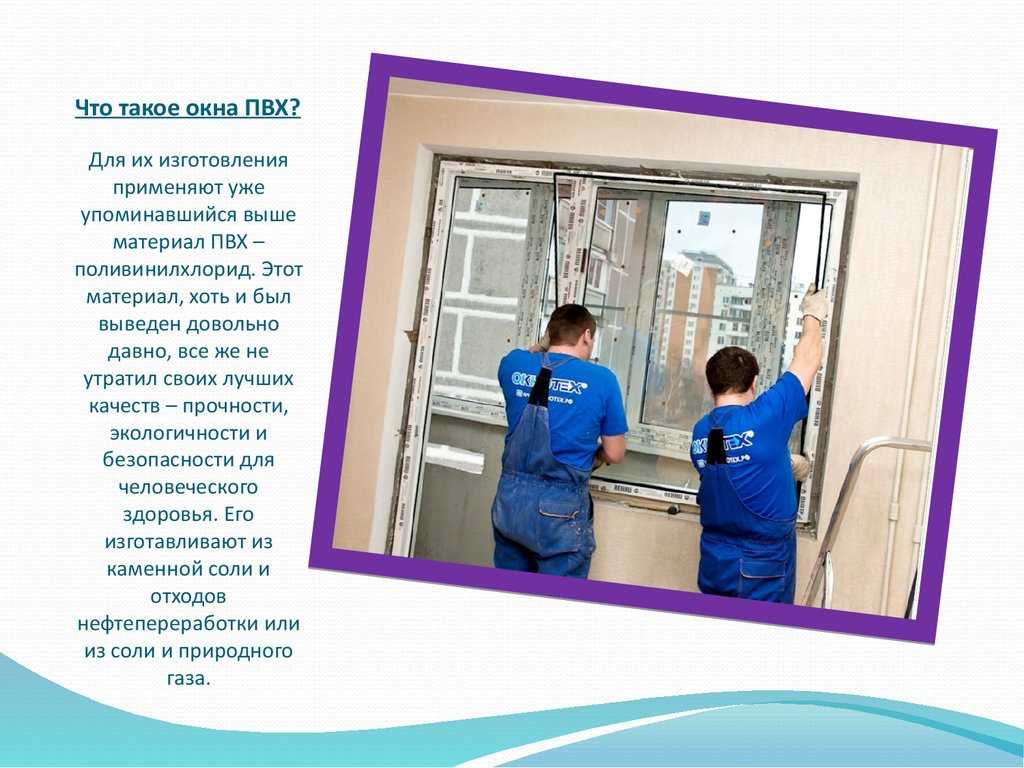
(Изображение предоставлено Tom’s Hardware)
Дизайн 15-дюймового Surface Laptop 5 по-прежнему великолепен, хотя он мог бы использовать больше портов и начинает казаться устаревшим. Его клавиатура и экран по-прежнему предлагают опыт, который намного выше среднего. Проблема в том, что вы можете получить все эти хорошие вещи с Surface Laptop 4 предыдущего поколения на сотни долларов меньше (по крайней мере, на данный момент), а также увеличить время автономной работы на несколько часов в наших тестах. Производительность нового процессора Core i7 12-го поколения не всегда выше, чем у Surface Laptop 4 на базе AMD.
Так что, если вам не нравится дизайн Surface Laptop и вам не нужен Thunderbolt 4 (который подключается через единственный порт USB-C ноутбука), Surface Laptop 4 — гораздо более выгодная покупка — по крайней мере, пока он длится. Microsoft, казалось, спрятала его на своем сайте, когда я заканчивал этот обзор. Но мне удалось настроить ноутбук (открывается в новой вкладке) с 16 ГБ и твердотельным накопителем на 512 ГБ за 1399 долларов, что на 500 долларов меньше, чем наша обзорная конфигурация нового ноутбука Surface 5. Учитывая, что новый ноутбук похож на меньшую производительность и более короткую батарею жизнь в наших тестах, трудно утверждать, что новая модель является большим обновлением по сравнению с предыдущей моделью.
Учитывая, что новый ноутбук похож на меньшую производительность и более короткую батарею жизнь в наших тестах, трудно утверждать, что новая модель является большим обновлением по сравнению с предыдущей моделью.
Если вы ищете что-то с большим экраном, ThinkPad Z16 от Lenovo проработал в наших тестах 4,5 часа больше автономной работы и стоит от 1550 долларов. Это с Ryzen 5, 16 ГБ ОЗУ и 256 ГБ SSD, или вы можете перейти на Ryzen 7, 1 ТБ SSD и выделенную графику 6500M примерно на 86 долларов больше, чем наш ноутбук Surface 5 (1985,40 долларов).
Если вы хотите что-то меньше и легче, 13,5-дюймовый Elite Dragonfly G3 от HP продается за 1962 доллара США с Alder Lake i7, 16 ГБ ОЗУ и 512 ГБ памяти. В нашем тестировании этот ноутбук также проработал более четырех часов без подзарядки, при этом его вес на 1,2 фунта меньше, чем у Surface Laptop 5. Surface Laptop 5 по-прежнему является гладким и надежным устройством, но Microsoft явно нужно привнести что-то новое в следующий раз.

 Нажмите кнопку Пуск , затем выберите Настройки > Специальные возможности > Курсор и указатель , а затем выберите переключатель под Показать визуальную обратную связь вокруг точек касания, когда я касаюсь экрана .
Нажмите кнопку Пуск , затем выберите Настройки > Специальные возможности > Курсор и указатель , а затем выберите переключатель под Показать визуальную обратную связь вокруг точек касания, когда я касаюсь экрана . Затем нажмите клавишу с логотипом Windows + 9.0011 Ctrl + C .
Затем нажмите клавишу с логотипом Windows + 9.0011 Ctrl + C .